TriBall - 平面ハンドル(面移動)¶
平面ハンドルとは、TriBallの円周の3方向にある四角形を指します。
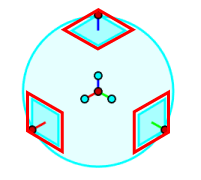
いずれかの面をクリックすると、面は黄色くハイライト表示され、マウスカーソルが4方向矢印に変化します。
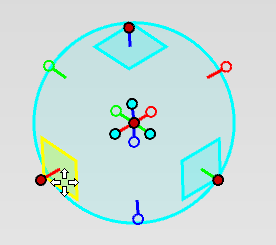
このとき、TriBall はこの面の延長平面上に移動を制御されている状態(ロックされた状態)です。
ロックの解除は、シーン上の何もない空間をクリックすることで行います。
マウス左操作¶
平面ハンドルをロックした状態でマウスを左ドラッグすると、TriBall は延長平面上にロックされた状態で移動します。移動距離の指定できないフリー操作です。
マウス右操作¶
平面ハンドルをロックした状態でマウスを右ドラッグするとメニューが表示されます。
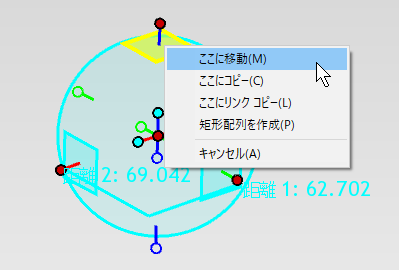
ここに移動:¶
[ここに移動] を選択後、[距離1] と [距離2] を指定して [OK] をクリックすると、ロックされた平面ハンドルの延長上を指定した値分移動します。
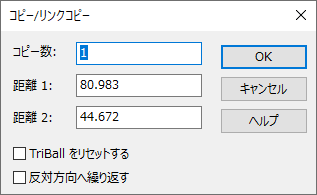
ここにコピー:¶
[ここにコピー] を選択後、[コピー数]、[距離1]、[距離2] を指定して [OK] をクリックすると、ロックされた平面ハンドルの延長上に指定した距離間隔で選択要素をコピーします。
ここにリンクコピー:¶
[ここにリンクコピー] を選択後、[コピー数]、[距離1]、[距離2] を指定して [OK] をクリックすると、ロックされた平面ハンドルの延長上に指定した距離間隔で選択要素をリンクコピーします。
参照:リンクコピー
入力ボックスには、足し算 [+]、引き算 [-]、掛け算 [*]、割り算[/] の数式を入力できます。
コピーの際は、パーツと IntelliShape の違いにご注意ください。
IntelliShape 状態で TriBall を起動した場合、元パーツの一部としてコピーが作成されます。
あるパーツの IntelliShape を TriBall で他のパーツにコピーすることはできません。
パーツに含まれる IntelliShape を他のパーツにコピーする場合はカタログ機能を使用します。
矩形配列を作成:¶
2方向に対してコピー数と距離間隔を設定してリンクコピーを作成します。コピー元の親要素にはパターンが作成され、パターンを編集することによって間隔やコピー数の変更を行います。
参照:パターンについて
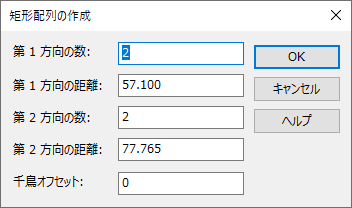
千鳥オフセット:¶
矩形配列を作成時に、指定した距離の分だけ第1方向の偶数列の配置を移動します。主にパンチングなどに使用します。
